- إنضم
- 12 مايو 2019
- رقم العضوية
- 9970
- المشاركات
- 6,584
- الحلول
- 13
- مستوى التفاعل
- 32,255
- النقاط
- 1,812
- أوسمتــي
- 51
- العمر
- 29
- الإقامة
- Deutschland
- توناتي
- 19,275
- الجنس
- أنثى



السلام عليكم و رحمة الله و بركاته
.gif) . . اهلا و سهلا بكم ايها التونيين
. . اهلا و سهلا بكم ايها التونيين .png) ق8
ق8كيفكم؟ ان شاء الله الجميع يكون بخير و سلامة
 . . الموضوع عبارة عن شرح
. . الموضوع عبارة عن شرحللعبة جميلةة و انيقةة من انامل المبدعةة بيلا و شرح لبرنامج تصوير شاشة
ان شاء الله تستمعتوا معنا بهل الموضوع الأنيق
.png)
.gif) ما بطول عليكم يلا نبدا
ما بطول عليكم يلا نبدا 

التعديل الأخير بواسطة المشرف:




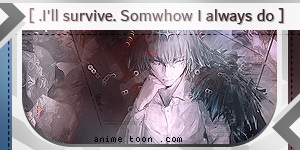


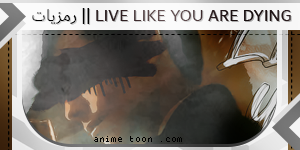



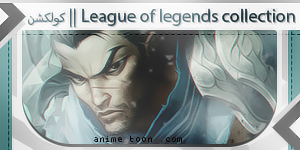
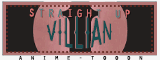



.gif) .
..gif)
.gif)

















































.gif) استمتعت بالعمل
استمتعت بالعمل .gif) في طرح الموضوع مش ناقصه شئ والكمال لله وحده ربي يعطيكم العافيه
في طرح الموضوع مش ناقصه شئ والكمال لله وحده ربي يعطيكم العافيه لكن انت حمستيني ارجع لها تاني والعبها من الصفر
لكن انت حمستيني ارجع لها تاني والعبها من الصفر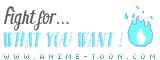
.gif)